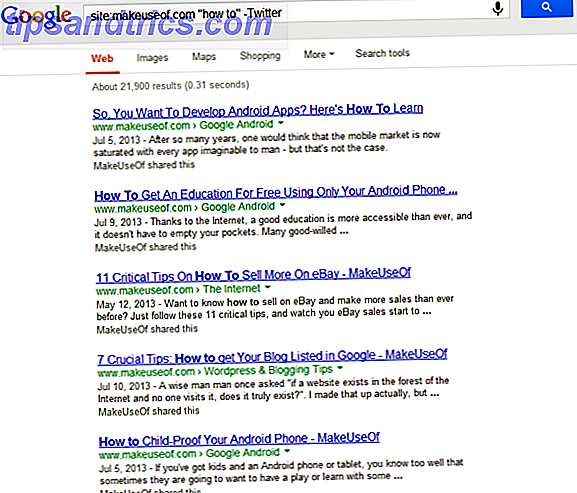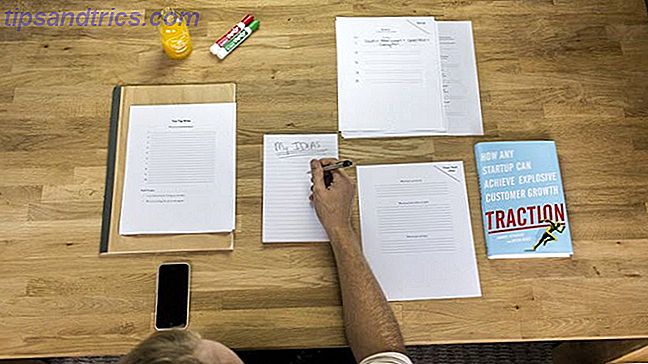Så du har brickat din telefon. Du blinkade en ROM 6 Bästa Android 6.0 Marshmallow Custom ROMs 6 Bästa Android 6.0 Marshmallow Custom ROMs Om du vill uppgradera din telefon till Android 6.0 Marshmallow, vänta inte! Dessa anpassade ROM gör det enkelt. Läs mer, installerat en mod, tweaked en systemfil, gjorde något - och nu startar inte telefonen.
Var inte panik, det är nästan säkert fixbart, beroende på hur det är bricked.
- Den mjuka tegelstenen. Telefonen fryser på Android-startskärmen, fastnar i en startslinga eller bara stöter direkt på återhämtning. Så länge som någonting händer när du slår på det, är det mjukt brickat. Den goda nyheten är att dessa är ganska lätta att fixa.
- Den hårda tegelstenen. Du trycker på strömbrytaren och ingenting händer. Hårda tegelstenar kan orsakas av saker som att försöka blinka en inkompatibel ROM eller kärna, och det finns normalt ingen mjukvarulösning för dem. Hårda tegelstenar är mycket dåliga nyheter, men lyckligtvis är de väldigt sällsynta.

Chansen är att du är mjukt murad. Medan skillnaderna i hur olika Android-telefoner fungerar gör det svårt att komma med en catch-all-lösning för varje förekomst av en mjuk tegel, finns det fyra gemensamma knep som du kan försöka få dig tillbaka på rätt spår:
- Torka data och blinka sedan en anpassad ROM
- Inaktiverar Xposed mods genom återställning
- Återställa en Nandroid backup
- Blinkar en fabriksbild
Innan du börjar, se till att telefonen och datorn är inställda och klara med rätt verktyg.
Vad du behöver
Chansen är att du redan har de flesta av de verktyg du behöver för att återställa din murad telefon. De är samma verktyg som du använde för att rotera din enhet och flash-ROM, och du borde också vara bekant med hur de fungerar. Ändå dubbelkontroll innan du börjar.

Viktigast är en anpassad återställning Vad är en anpassad återställning? Utforska CWM, TWRP och Friends Vad är en anpassad återställning? Exploring CWM, TWRP, och Friends Om du någonsin har ansett att tinker med din Android-enhet har du säkert läst att du behöver blinka en anpassad återställning till den innan du kan göra någonting seriöst. Men det ber om några frågor. Läs mer . Det här skulle ha installerats när du rotade telefonen, men det kan ibland bli överskridit av lagerns återhämtning eller torkas helt. Om du behöver installera om det rekommenderar vi att du använder TWRP. Det är en fullständigt anpassad anpassad återställning, mycket lätt att använda, och har byggt för populäraste enheter.
Nästa upp kan du behöva Fastboot och ADB New To Android Debug Bridge? Hur gör processen enkelt och enkelt nytt till Android Debug Bridge? Hur gör processen enkel och enkel ADB är otroligt användbar för att skicka kommandon till din Android-enhet från din dator. För nybörjare där ute, här är ett dött enkelt sätt att använda ADB. Läs mer . Dessa används vanligtvis för att rota och blinka systemmods, och du kan få både från Android Developers hemsida.

Och slutligen använder vissa tillverkare specialiserad mjukvara för att flasha fabriksbilder. Förhoppningsvis kan du undvika att göra detta, men om du behöver kan du använda Odin för Samsung, LG Flash Tool för LG-enheter och HTC Sync Manager för HTC.
1. Torka data och bläddra igen en anpassad ROM
Prova den här metoden om: Du blinkade en ROM och nu startar Android inte.
En av de mest troliga orsakerna till mjuk murning av din telefon är när du blinkar en anpassad ROM Så här hittar du och installerar en anpassad ROM för din Android-enhet Hur man hittar och installerar en anpassad ROM för din Android-enhet Android är super anpassningsbar, men för att helt ta Fördelen med det måste du bläddra i en anpassad ROM. Så här gör du det. Läs mer går fel. Och en av de mest troliga orsakerna till det är att du valt att inte torka dina data först.
Ofta kallad "smutsig blixt", det här är när du väljer att undanröja besväret med att återställa dina appar och data genom att blinka en ny ROM ovanpå din gamla. Som en allmän regel kan du komma undan med det om du blinkar en nyare version av din befintliga ROM, men du måste alltid torka dina data när du blinkar en annan ROM .

Lyckligtvis är det enkelt att åtgärda - så länge du har säkerhetskopierat all din säkerhetskopia Säkerhetskopiera din Android-telefon idag innan det är för sent Säkerhetskopiera din Android-telefon idag innan det är för sent Om du förlorade din telefon idag (eller det var stulen eller skadad), skulle du fortfarande ha alla dina foton, kontakter och data? Låt oss se till att allt är korrekt säkerhetskopierat. Läs mer ordentligt. Om du inte har det, har du lärt dig en viktig lektion på det svåra sättet.
- Starta din anpassade återställning
- Navigera dig till Wipe- alternativet och välj Advanced Wipe
- Markera rutan Markerad Data (du kan torka systemet, ART-cache och cache igen) och sedan Bekräfta
- Bläddra igen din anpassade ROM
Att torka dina data på ett effektivt sätt utförs en fabriksåterställning, men det ska inte rensa ditt interna lagringsutrymme eller SD-kort (även om du återigen borde säkerhetskopiera den för att vara säker). När du startar om telefonen visas Android-installationsskärmen. När du har angett din Google-kontoinformation bör dina appar börja ominstallera automatiskt.
Om du behöver, kan du återställa dina data från din Nandroid-säkerhetskopia. Se avsnittet Återställ en Nandroid Backup nedan.
2. Inaktivera Xposed Modules i Recovery
Prova den här metoden om: Du får startslingor efter att ha installerat en ny Xposed-modul.
Den Xposed Framework är ett av de bästa verktygen för modding din telefon 10 Fantastiska Android anpassningar värt att rooting för 10 fantastiska Android anpassningar värt att rösta på Har du inte rotat din enhet än? När du väl har tittat på alla dessa fantastiska root-only anpassningar kan du ändra dig. Läs mer, men det är också en av de farligaste. Xposed-moduler 12 Bästa Xposed-moduler för anpassning av Android 6.0 Marshmallow 12 Bästa Xposed-moduler för anpassning av Android 6.0 Marshmallow Dessa Xposed-moduler kan seriöst anpassa och förbättra din Android-telefon eller -tablet, även om den kör den senaste Android 6.0 Marshmallow! Läs mer är så lätt att installera - många av dem är tillgängliga i Play Store själv - att det gör dig till en falsk säkerhetstakt. Det är osannolikt att någon gör en Nandroid-säkerhetskopiering innan du installerar en ny Xposed-modul, även om de kan mäta din telefon.
Använd ADB Push för att installera Xinsted Uninstaller
Det bästa sättet att hantera problem är med Xposed Uninstaller. Detta är en liten blixtlås som du kan installera genom återställningen för att ta bort Xposed från din enhet.

Om du inte redan har den på din telefon kan du lägga den på ett SD-kort, eller du kanske kan kopiera den med hjälp av ADB-push-metoden:
- Ladda ner Xinsted Uninstaller till skrivbordet
- Anslut telefonen till datorn via USB och starta till återhämtning
- Starta kommandotolken (Windows) eller Terminal (Mac) och använd cd- kommandot för att ändra katalogen till var du har adb installerad
- Skriv adb push [fullständig sökväg till xposed uninstaller.zip] [fullständig sökväg till destination] . På Mac och Linux, före kommandot med ./ (t.ex. / adb )
- När filen slutar kopiera, blinka den genom återställningen
Så här inaktiverar du Xposed-moduler vid återställning
Om du inte kan använda ADB-push, prova någon av dessa lösningar.
Den här metoden inaktiverar Xposed :
- Starta till återhämtning, navigera till Avancerat> Terminal-kommando
- Skapa en fil som heter /data/data/de.robv.android.xposed.installer/conf/disabled
- Starta om telefonen
Denna metod förhindrar att Xposed-moduler startar :
- Starta till återställning, välj Filhanteraren
- Navigera till mappen /data/data/de.robv.android.xposed.installer/conf/ Ta sedan bort filmodulerna.list
- Starta om telefonen
Ingen av dessa lösningar kommer att ångra alla ändringar modulerna har gjort till ditt system. Om det här är orsaken till ditt problem måste du återställa din Nandroid-säkerhetskopia.
3. Återställ en Nandroid Backup
Prova denna metod om: Du måste ta bort andra systemmods, ersätta en tweaked systemfil, eller om metoderna ovan inte fungerade.

Nandroid backup Vad är en Nandroid Backup och hur exakt fungerar det? Vad är en Nandroid Backup och hur exakt fungerar det? Du behöver den säkerhetskopieringen när du är klar. Läs mer är säkerhetsnätet för Android mods och tweaks. Det är en komplett ögonblicksbild av din telefon, inte bara dina data och appar, men av själva operativsystemet. Så länge du kan komma åt din anpassade återställning och ha en Nandroid-säkerhetskopiering, kommer du att kunna få din mjuka murad telefon igång :
- Starta till återhämtning och navigera till Återställ
- Välj din säkerhetskopia, bekräfta och vänta medan den återställs
- Starta om telefonen
Nandroid backups är lite av smärta att göra. De tar ett tag och kan inte göras i bakgrunden. Men de är värda det: de är det enklaste sättet att avbryta telefonen.
Återställ data från en Nandroid Backup
En Nandroid backup kan också spara dagen om du var tvungen att torka dina data och inte säkerhetskopiera den i en lätt återställd form. Det är möjligt att extrahera specifika delar av en Nandroid, så att du kan återställa dina appar och data utan att behöva återställa operativsystemet också.

- Starta upp i Android och installera Titanium Backup från Play Store
- Tryck på menyknappen och navigera till Special Backup / Restore> Extrahera från Nandroid Backup
- Välj din säkerhetskopia från listan
- Välj om du vill återställa appar, data eller båda och välj dem (eller tryck på Välj alla )
- Tryck på den gröna kryssningsikonen för att starta återställningen
4. Bläddra en fabriksbild
Prova den här metoden om: Ingen av de andra alternativen fungerar.
Om allt annat misslyckas är kärnvalsalternativet att återblinka en fabriksbild . Detta återställer telefonen till dess ursprungliga tillstånd och kommer att torka ditt interna lagringsutrymme såväl som allt annat. Det kommer också att avaktivera din telefon.
Eftersom det torkar allt, kan du vara bättre att försöka blinka ett lager ROM först. OnePlus erbjuder faktiskt flashbara ROM-skivor för återställning i stället för fabriksbilder, och du hittar liknande för nästan alla enheter på xda-developers.com. I många fall kan du blinka en förrotad lager ROM för extra bekvämlighet.

Om det blinkar en fabriksbild skiljer sig från att blinka en ROM är det att det händer över en anslutning till din stationära dator istället för genom återställning. Vissa enheter använder Fastboot-verktyget från Android SDK, men andra använder anpassad programvara. Samsung använder verktyget Odin, till exempel medan HTC använder HTC Sync Manager.
På grund av olika metoder används instruktionerna för att blinka en fabriksbild för olika enheter. Och inte alla tillverkare gör sina företag offentligt tillgängliga, så du måste hitta dem från inofficiella källor.
Här hittar du fabriksbilder för några populära Android-märken:
- Nexus
- Samsung
- HTC
- Sony
- Motorola
- OnePlus
Vad om hårda tegelstenar?
Först försäkra dig om att den är murad - sätt i den och låt den ladda om ett tag. Försök att återställa det genom att antingen dra batteriet Så här diagnostiserar och reparerar du problem med Android Boot Hur diagnostiserar och reparerar problem med Android Boot Har din Android-telefon eller surfplatta inte slagit på? Odds är bra du kommer att kunna fixa det med dessa enkla steg. Läs mer eller håll strömbrytaren nere i 10-15 sekunder.

Om det är definitivt hårt bricked, då kan du vara otur. Vissa telefoner kan återupplivas med en USB Jig, en liten enhet som pluggar in i USB-porten och sätter telefonen i nedladdningsläge för att installera om firmware. Dessa kan hittas billigt på Ebay, men endast för ett mycket litet antal enheter, och även då finns det ingen garanti för att de kommer att fungera.
Utöver det kan du behöva skicka din telefon till reparation (om du ringer telefonen förmodligen upphörde din garanti) eller leta efter en lokal telefon reparatör. Men du kommer sannolikt att behöva köpa en ny telefon Bästa ställen att köpa och sälja Begagnade Android-telefoner Bästa ställen att köpa och sälja Begagnade Android-telefoner Vill du sälja en gammal Android-telefon eller köpa en begagnad Android-telefon? Låt oss jämföra de bästa tjänsterna för köpare och säljare. Läs mer .
Fortfarande är hårda tegelstenar ganska sällsynta, speciellt för de mest populära mods som blinkande ROM-skivor. Mjuka tegelstenar är mycket mer troliga. Det är nästan oundvikligt att du upplever en mjuk tegel så småningom, men lyckligtvis kommer det bara att vara ett olägenheter i stället för att oroa dig för.
Har du teglat din telefon? Följ med oss i kommentarerna för att dela dina erfarenheter, tillsammans med andra tips för att få enheten igång igen.